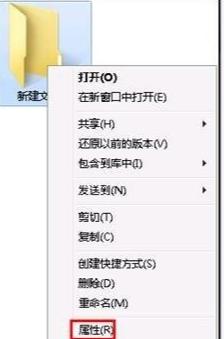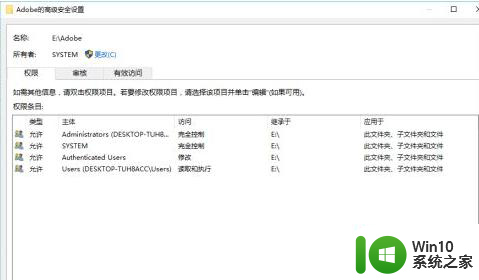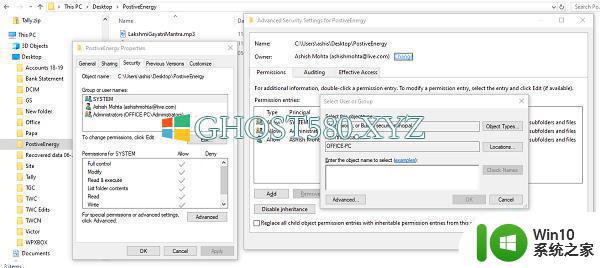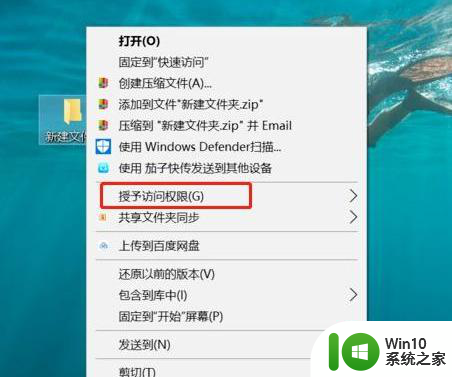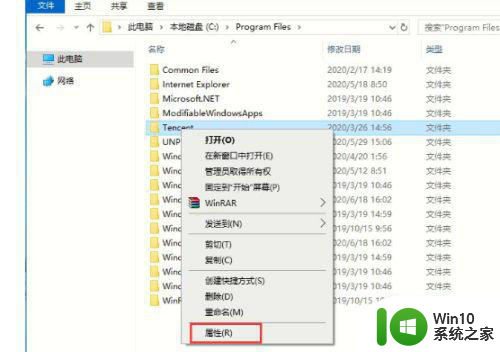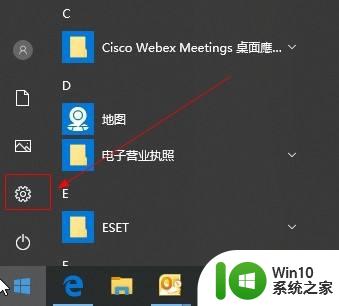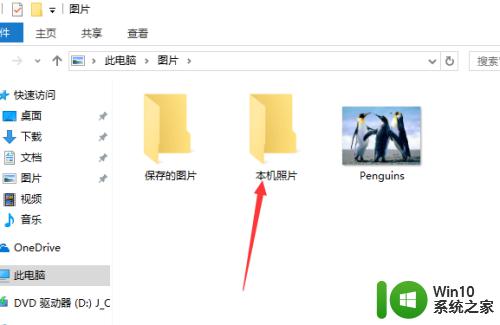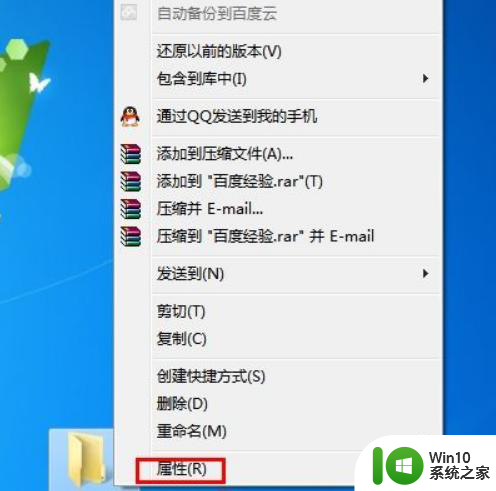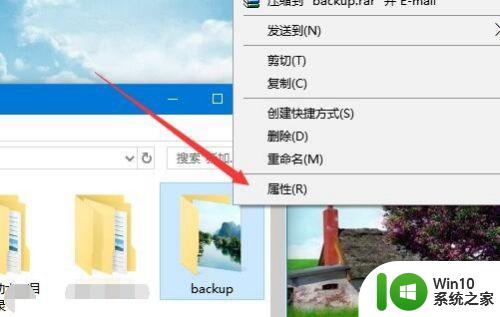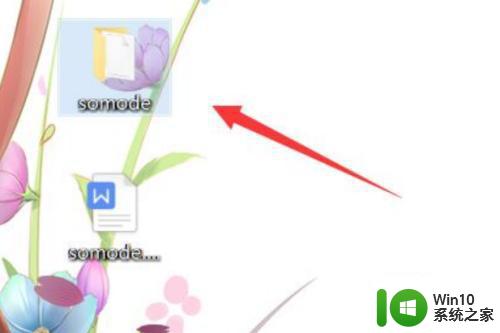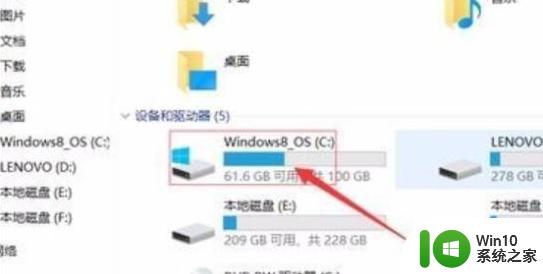win10如何修改文件夹权限设置 win10文件夹权限调整步骤
win10如何修改文件夹权限设置,Win10作为目前最受欢迎的操作系统之一,为用户提供了丰富的功能选项,其中包括修改文件夹权限设置。在Windows系统中,文件夹权限是保护文件和文件夹的重要措施,可以控制用户对文件和文件夹的访问和修改,从而保护用户的隐私和数据安全。那么如何在Win10中修改文件夹权限设置?下面我们一起来了解一下。
具体步骤如下:
1、鼠标右键点击需要修改的系统文件或者文件夹,之后选择【属性】。
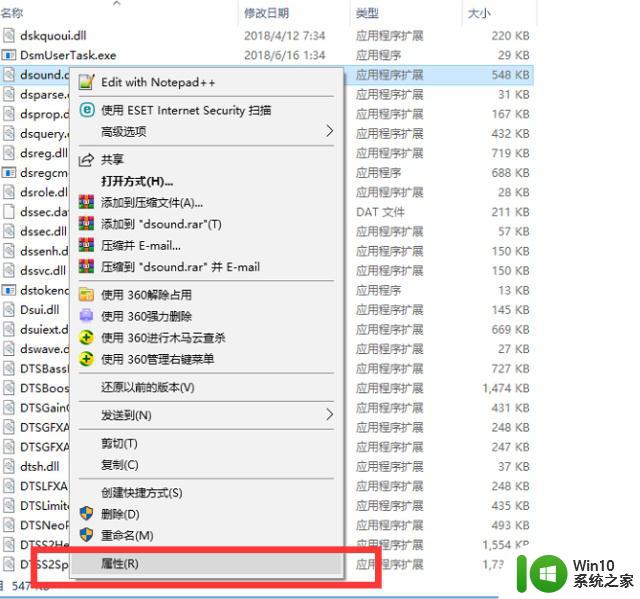
2、然后在弹出的【属性】界面中点击上面的【安全】选项卡,之后再点击【高级】按钮。
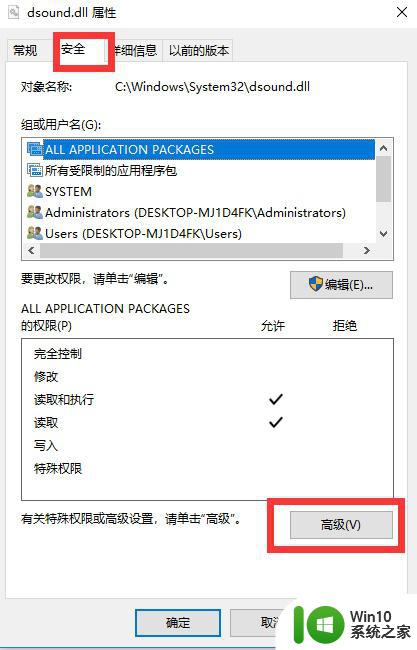
3、进入高级设置的界面中后,再点击上面【所有者】后面的【更改】。
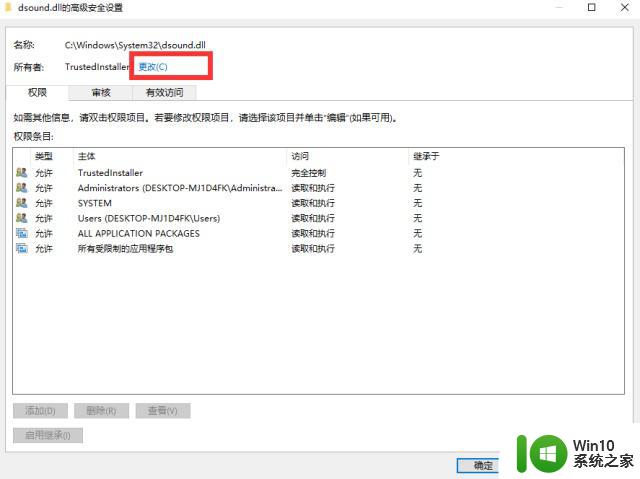
4、在【选择用户和组】界面中,我们再点击左下角的【高级】。
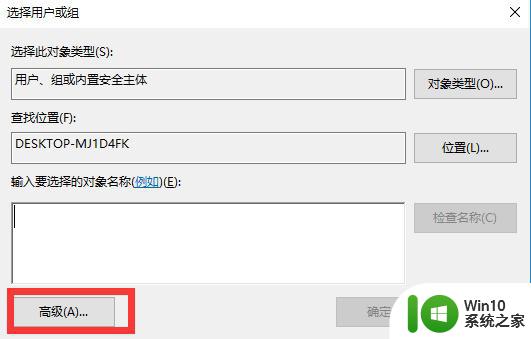
5、在弹出的界面中点击【立即查找】,之后会列出用户,我们选择当前帐户,例如 Adminitrator ,最后点击【确定】。
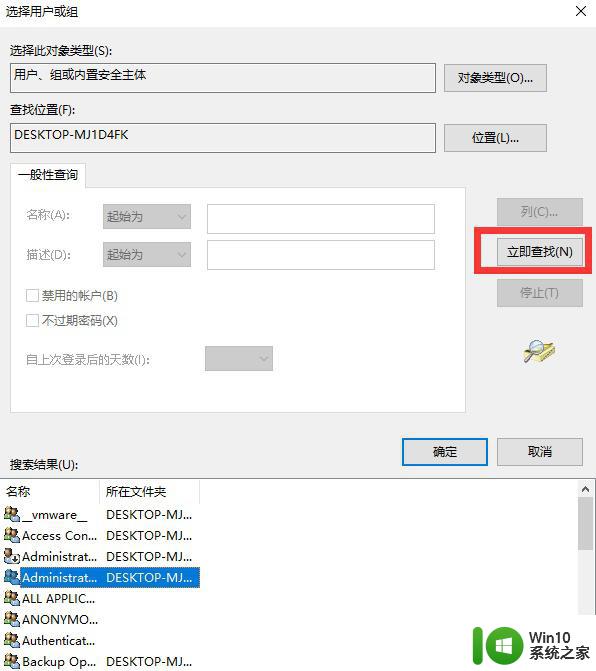
6、选择用户后,【选择用户和组】界面会显示你选择需要设置权限的用户,之后点击【确定】。
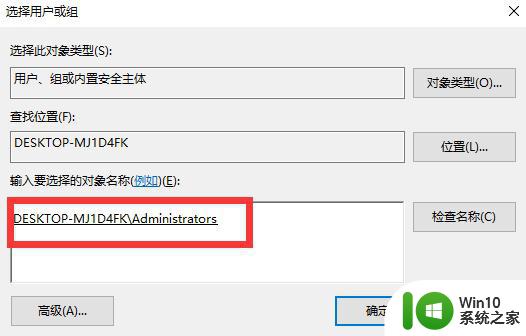
7、这样需要设置权限的用户已经改好,之后【确定】保存;(如果需要修改权限的是文件夹,那么还需要勾选【替换子容器和对象所有者】)。
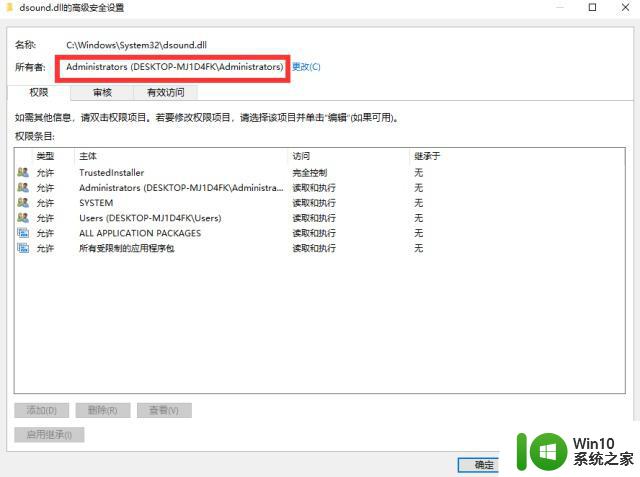
8、上一步【确定】后我们回到文件【属性】-【安全】-【高级】界面,然后我们选中刚刚添加的用户,之后点击【编辑】(如果只是设置普通文件共享时的操作权限,直接从这步开始就可以)。
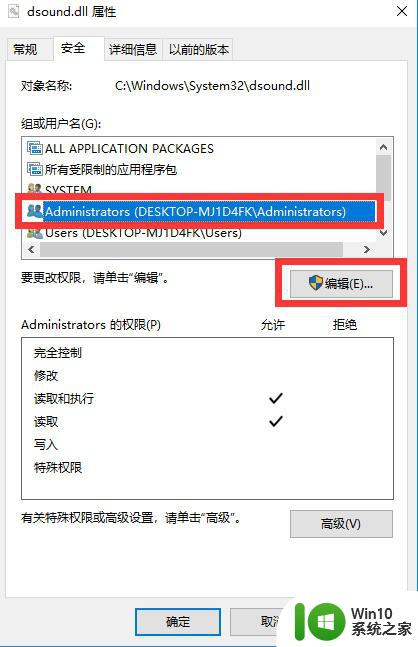
9、选中你需要设置权限的用户名,然后下方权限处勾选【允许】下面的【完全控制】。
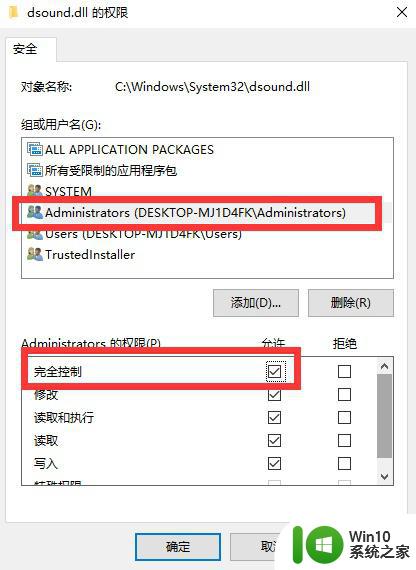
10、最后【确定】保存,这个文件你就可以修改或者删除了。
通过以上步骤,您可以轻松地修改Win10文件夹的权限设置,以确保您的文件和文件夹只能被授权用户访问。这对于保护您的机密信息和数据的安全至关重要。记得谨慎操作文件夹权限,以免误操作导致数据丢失。